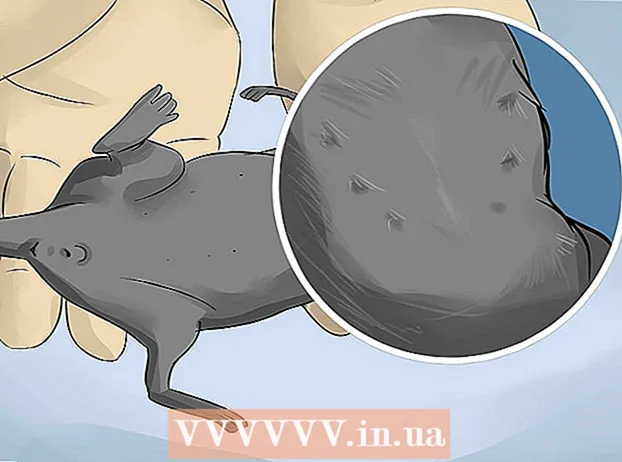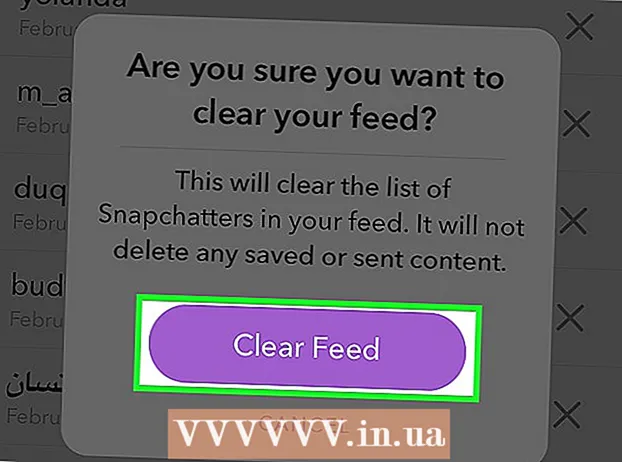কন্টেন্ট
- পদক্ষেপ
- পদ্ধতি 4 এর 1: সুরক্ষা সফ্টওয়্যার ব্যবহার
- 4 এর 2 পদ্ধতি: একটি ক্রিপ্টো কোড দিয়ে আপনার ডেটা সুরক্ষিত করুন
- পদ্ধতি 4 এর 3: সুরক্ষিত পাসওয়ার্ড সুরক্ষা সুরক্ষিত পাসওয়ার্ড সুরক্ষা ইনস্টল করুন
- 4 এর 4 পদ্ধতি: নিরাপদ অভ্যাস বজায় রাখুন
আপনি আপনার কম্পিউটারে রাখা সমস্ত ব্যক্তিগত, ব্যবসায়িক এবং আর্থিক ডেটা সুরক্ষিত করার জন্য, আপনার পিসি সর্বদা সুরক্ষিত রয়েছে তা নিশ্চিত করা আপনার পক্ষে অত্যন্ত গুরুত্বপূর্ণ। ভাগ্যক্রমে, আপনি যতক্ষণ না যথাযথ সতর্কতা অবলম্বন করেন ততক্ষণ আপনার পিসি সুরক্ষিত রাখা কঠিন নয়। সুরক্ষিত পাসওয়ার্ডগুলি ব্যবহার করে এবং যথাযথ যাচাইকরণের পদ্ধতি প্রয়োগ করে, আপনি অন্য ব্যক্তি বা প্রোগ্রামগুলির জন্য আপনার ছদ্মবেশ তৈরি করতে এবং আপনার ডেটাতে অ্যাক্সেস অর্জনকে আরও কঠিন করে তোলেন। প্রতিরক্ষামূলক সফ্টওয়্যারটির সাহায্যে আপনি এটি হ্যাকার, ভাইরাস বা ম্যালওয়্যারটি আপনার পিসিতে প্রবেশের জন্য তৈরি করেন। প্রতিরক্ষামূলক সফ্টওয়্যার ছাড়াও, আপনি এনক্রিপশন ব্যবহার করতে পারেন এবং আপনার ডেটা সুরক্ষার জন্য অতিরিক্ত সরঞ্জাম হিসাবে ওয়েবে সার্ফ করার সময় বেশ কয়েকটি সুরক্ষিত অভ্যাস প্রয়োগ করতে পারেন।
পদক্ষেপ
পদ্ধতি 4 এর 1: সুরক্ষা সফ্টওয়্যার ব্যবহার
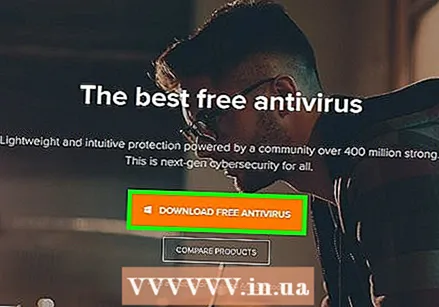 অ্যান্টিভাইরাস সফ্টওয়্যার ইনস্টল করে আপনার পিসি সুরক্ষিত করুন। অ্যান্টিভাইরাস সফ্টওয়্যার হ'ল একটি সুরক্ষা সরঞ্জাম যা আপনার পিসিটিকে ভাইরাস, স্পাইওয়্যার, ম্যালওয়্যার এবং অন্যান্য ভার্চুয়াল অনলাইন হুমকি থেকে রক্ষা করতে ডিজাইন করা হয়েছে। আপনার পিসিতে ভাল মানের অ্যান্টিভাইরাস সফটওয়্যারটি কিনে ইনস্টল করা উচিত।
অ্যান্টিভাইরাস সফ্টওয়্যার ইনস্টল করে আপনার পিসি সুরক্ষিত করুন। অ্যান্টিভাইরাস সফ্টওয়্যার হ'ল একটি সুরক্ষা সরঞ্জাম যা আপনার পিসিটিকে ভাইরাস, স্পাইওয়্যার, ম্যালওয়্যার এবং অন্যান্য ভার্চুয়াল অনলাইন হুমকি থেকে রক্ষা করতে ডিজাইন করা হয়েছে। আপনার পিসিতে ভাল মানের অ্যান্টিভাইরাস সফটওয়্যারটি কিনে ইনস্টল করা উচিত। - অ্যান্টিভাইরাস সফটওয়্যারগুলির সাধারণ ধরণের মধ্যে অ্যাভাস্ট, এভিজি, ম্যাকাফি এবং সিম্যানটেক অন্তর্ভুক্ত।
- ভাইরাস এবং ম্যালওয়ারের জন্য আপনার পিসিটি স্বয়ংক্রিয়ভাবে চেক করতে সফ্টওয়্যারটি সেট করুন, যাতে আপনি আপনার কম্পিউটারকে সেই বিপদগুলি থেকে মুক্ত রাখতে পারেন।
- অনেক অ্যান্টিভাইরাস প্রোগ্রামও ওয়েবসাইটগুলি থেকে বিজ্ঞাপন এবং স্প্যাম ব্লক করতে পারে, যাতে আপনি আপনার কম্পিউটার থেকে আরও নিরাপদে ইন্টারনেট ব্রাউজ করতে পারেন।
 আপনার ফায়ারওয়ালটি চালু করুন যাতে আপনার ইন্টারনেট থেকে প্রাপ্ত তথ্য ফিল্টার হয়। ফায়ারওয়াল হ'ল একটি প্রোগ্রাম যা দূষিত প্রোগ্রামগুলি ব্লক করার লক্ষ্যে ইন্টারনেট সংযোগের মাধ্যমে আপনার কম্পিউটারে পৌঁছে এমন ডেটা পরীক্ষা করে। আপনার পিসির নিয়ন্ত্রণ প্যানেল এবং "সিস্টেম এবং সুরক্ষা" মেনুতে যান। উইন্ডোজ ফায়ারওয়ালের শর্টকাটে ক্লিক করুন এবং দেখুন যে এটি প্রকৃতপক্ষে সক্রিয় হয়েছে কিনা।
আপনার ফায়ারওয়ালটি চালু করুন যাতে আপনার ইন্টারনেট থেকে প্রাপ্ত তথ্য ফিল্টার হয়। ফায়ারওয়াল হ'ল একটি প্রোগ্রাম যা দূষিত প্রোগ্রামগুলি ব্লক করার লক্ষ্যে ইন্টারনেট সংযোগের মাধ্যমে আপনার কম্পিউটারে পৌঁছে এমন ডেটা পরীক্ষা করে। আপনার পিসির নিয়ন্ত্রণ প্যানেল এবং "সিস্টেম এবং সুরক্ষা" মেনুতে যান। উইন্ডোজ ফায়ারওয়ালের শর্টকাটে ক্লিক করুন এবং দেখুন যে এটি প্রকৃতপক্ষে সক্রিয় হয়েছে কিনা। - উইন্ডোজটিতে স্বয়ংক্রিয়ভাবে নির্মিত ফায়ারওয়াল বেশিরভাগ ভাইরাস সুরক্ষা প্রোগ্রামগুলির ফায়ারওয়ালের মতোই দুর্দান্ত।
- আপনি যখন ফায়ারওয়াল চালু করবেন তখন আপনার ইন্টারনেট সংযোগ রয়েছে তা নিশ্চিত করুন, যাতে ফায়ারওয়ালটিও সংযোগ করতে পারে।
- আপনি যদি শর্টকাটটি খুঁজে না পান, সিস্টেম এবং সুরক্ষা মেনুর অনুসন্ধান বারে "ফায়ারওয়াল" টাইপ করুন।
টিপ: যদি আপনার কাছে কোনও অ্যান্টিভাইরাস প্রোগ্রাম থাকে যাতে ফায়ারওয়াল অন্তর্ভুক্ত থাকে তবে সেই ফায়ারওয়ালটি ব্যবহার করুন যাতে এটি আপনার অ্যান্টিভাইরাস সফ্টওয়্যার দিয়ে প্রবাহিত হয়।
 ম্যালওয়্যার অপসারণ পণ্য দিয়ে আপনার পিসি পরিষ্কার করুন। ফায়ারওয়ালস এবং অ্যান্টিভাইরাস প্রোগ্রামগুলি আপনার কম্পিউটারটিকে সংক্রামিত হতে রোধ করার জন্য ডিজাইন করা হয়েছে তবে তারা ইতিমধ্যে আপনার কম্পিউটারে সংক্রামিত ভাইরাস বা ম্যালওয়্যার অপসারণ করতে অক্ষম। অতএব, আক্রমণ বা সংক্রমণের পরে, ম্যালওয়্যার বিরুদ্ধে প্রোগ্রামের সাহায্যে আপনার সিস্টেমটি পরিষ্কার করুন। সফ্টওয়্যারটি ডাউনলোড করুন এবং কোনওরকম দূষিত প্রোগ্রাম সনাক্ত করতে একবারে এটি চালান।
ম্যালওয়্যার অপসারণ পণ্য দিয়ে আপনার পিসি পরিষ্কার করুন। ফায়ারওয়ালস এবং অ্যান্টিভাইরাস প্রোগ্রামগুলি আপনার কম্পিউটারটিকে সংক্রামিত হতে রোধ করার জন্য ডিজাইন করা হয়েছে তবে তারা ইতিমধ্যে আপনার কম্পিউটারে সংক্রামিত ভাইরাস বা ম্যালওয়্যার অপসারণ করতে অক্ষম। অতএব, আক্রমণ বা সংক্রমণের পরে, ম্যালওয়্যার বিরুদ্ধে প্রোগ্রামের সাহায্যে আপনার সিস্টেমটি পরিষ্কার করুন। সফ্টওয়্যারটি ডাউনলোড করুন এবং কোনওরকম দূষিত প্রোগ্রাম সনাক্ত করতে একবারে এটি চালান। - ম্যালওয়্যারগুলি মুছে ফেলতে পারে এমন জনপ্রিয় পণ্যগুলি স্পাইবট অনুসন্ধান ও ধ্বংস এবং ম্যালওয়ারবাইটিস নামে উপলব্ধ।
- স্পাইওয়্যার, ম্যালওয়্যার এবং ভাইরাসগুলির জন্য আপনার কম্পিউটারের পরীক্ষা করার জন্য নিয়মিত স্ক্যানগুলি নির্ধারণ করুন।
4 এর 2 পদ্ধতি: একটি ক্রিপ্টো কোড দিয়ে আপনার ডেটা সুরক্ষিত করুন
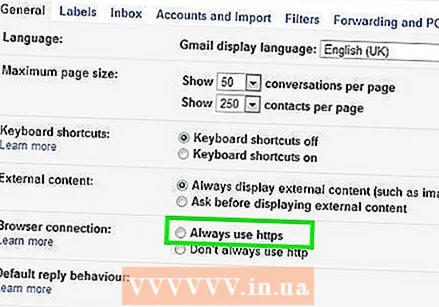 জিমেইলে, "সর্বদা https ব্যবহার করুন" বিকল্পটি নির্বাচন করুন। আপনার Gmail পৃষ্ঠাটি সর্বদা সুরক্ষিত HTTPS সংযোগ ব্যবহার করছে তা নিশ্চিত করতে উপরের ডানদিকে কোণায় গিয়ারটি ক্লিক করুন ar "জেনারেল" শিরোনাম ট্যাবে স্ক্রোল করুন জেনারেল মেনুতে, আপনি সর্বদা এইচটিটিপিএস সংযোগ ব্যবহার করেন তা নিশ্চিত করতে বিকল্পটি চয়ন করুন।
জিমেইলে, "সর্বদা https ব্যবহার করুন" বিকল্পটি নির্বাচন করুন। আপনার Gmail পৃষ্ঠাটি সর্বদা সুরক্ষিত HTTPS সংযোগ ব্যবহার করছে তা নিশ্চিত করতে উপরের ডানদিকে কোণায় গিয়ারটি ক্লিক করুন ar "জেনারেল" শিরোনাম ট্যাবে স্ক্রোল করুন জেনারেল মেনুতে, আপনি সর্বদা এইচটিটিপিএস সংযোগ ব্যবহার করেন তা নিশ্চিত করতে বিকল্পটি চয়ন করুন। - আপনার জিমেইল সেটিংস সংরক্ষণ করা হয়েছে, তাই এখন থেকে আপনি যখনই জিমেইল ব্যবহার করবেন তখনই আপনি এইচটিটিপিএস সংযোগ ব্যবহার করবেন।
- সম্ভাবনাগুলি হ'ল আপনার Gmail এ অনেক গুরুত্বপূর্ণ এবং ব্যক্তিগত তথ্য রয়েছে। অতএব, এইচটিটিপিএস সংযোগের মাধ্যমে প্রোগ্রামটি সুরক্ষিত করুন।
 আপনার ফেসবুকটিও সেট করুন যাতে প্রোগ্রামটি স্বয়ংক্রিয়ভাবে এইচটিটিপিএস সংযোগ ব্যবহার করে। আপনার ফেসবুক অ্যাকাউন্ট সেটিংস সামঞ্জস্য করতে যাতে প্ল্যাটফর্মটি এইচটিটিপিএস সংযোগ ব্যবহার করে, স্ক্রিনের উপরের ডানদিকে নীচের দিকে নির্দেশিত তীরটি ক্লিক করুন এবং "অ্যাকাউন্ট সেটিংস" বিকল্পটি নির্বাচন করুন। আপনি যে মেনুতে নিজের অ্যাকাউন্ট সেটিংস সামঞ্জস্য করতে পারেন সেখানে মেনুটি খুলতে "সুরক্ষা" বিকল্পটি ক্লিক করুন। "নিরাপদ ব্রাউজিং" বিভাগে, সেটিংসটি সামঞ্জস্য করতে "নিরাপদ সংযোগের সাথে ফেসবুকে যান (যদি সম্ভব হয় তবে https)" শিরোনামের বাক্সটি টিক দিন।
আপনার ফেসবুকটিও সেট করুন যাতে প্রোগ্রামটি স্বয়ংক্রিয়ভাবে এইচটিটিপিএস সংযোগ ব্যবহার করে। আপনার ফেসবুক অ্যাকাউন্ট সেটিংস সামঞ্জস্য করতে যাতে প্ল্যাটফর্মটি এইচটিটিপিএস সংযোগ ব্যবহার করে, স্ক্রিনের উপরের ডানদিকে নীচের দিকে নির্দেশিত তীরটি ক্লিক করুন এবং "অ্যাকাউন্ট সেটিংস" বিকল্পটি নির্বাচন করুন। আপনি যে মেনুতে নিজের অ্যাকাউন্ট সেটিংস সামঞ্জস্য করতে পারেন সেখানে মেনুটি খুলতে "সুরক্ষা" বিকল্পটি ক্লিক করুন। "নিরাপদ ব্রাউজিং" বিভাগে, সেটিংসটি সামঞ্জস্য করতে "নিরাপদ সংযোগের সাথে ফেসবুকে যান (যদি সম্ভব হয় তবে https)" শিরোনামের বাক্সটি টিক দিন। - ভাইরাস এবং ম্যালওয়্যার আপনার ফেসবুক অ্যাকাউন্ট ব্যবহার করে আপনার কম্পিউটারে প্রবেশ করতে পারে।
 আপনার ব্রাউজারের জন্য সর্বত্র এক্সটেনশন এইচটিটিপিএস ইনস্টল করুন। আপনি যদি নিজের ওয়েব ব্রাউজার হিসাবে গুগল ক্রোম, অপেরা বা ফায়ারফক্স ব্যবহার করেন তবে আপনি কোনও এক্সটেনশন যুক্ত করতে পারেন যা আপনি কোনও ওয়েবসাইট পরিদর্শন করার সময় স্বয়ংক্রিয়ভাবে সুরক্ষিত সংযোগের জন্য জিজ্ঞাসা করেন। পৃষ্ঠাটি যদি এইচটিটিপিএস সংযোগ সমর্থন করে তবে আপনার ব্রাউজারটি স্বয়ংক্রিয়ভাবে একটি সুরক্ষিত সংযোগ ব্যবহার করবে। এক্সটেনশনটি ডাউনলোড করুন এবং এটি আপনার ব্রাউজারে যুক্ত করুন।
আপনার ব্রাউজারের জন্য সর্বত্র এক্সটেনশন এইচটিটিপিএস ইনস্টল করুন। আপনি যদি নিজের ওয়েব ব্রাউজার হিসাবে গুগল ক্রোম, অপেরা বা ফায়ারফক্স ব্যবহার করেন তবে আপনি কোনও এক্সটেনশন যুক্ত করতে পারেন যা আপনি কোনও ওয়েবসাইট পরিদর্শন করার সময় স্বয়ংক্রিয়ভাবে সুরক্ষিত সংযোগের জন্য জিজ্ঞাসা করেন। পৃষ্ঠাটি যদি এইচটিটিপিএস সংযোগ সমর্থন করে তবে আপনার ব্রাউজারটি স্বয়ংক্রিয়ভাবে একটি সুরক্ষিত সংযোগ ব্যবহার করবে। এক্সটেনশনটি ডাউনলোড করুন এবং এটি আপনার ব্রাউজারে যুক্ত করুন। - এক্সটেনশানটি ডাউনলোড করতে, https://www.eff.org/https- সর্বত্র যে কোনও জায়গায় যান।
টিপ: আপনি একবার এক্সটেনশানটি ইনস্টল করার পরে, আপনার ব্রাউজার উইন্ডোর কোণে আইকনটি ক্লিক করে এটি চালু হয়েছে তা নিশ্চিত করুন।
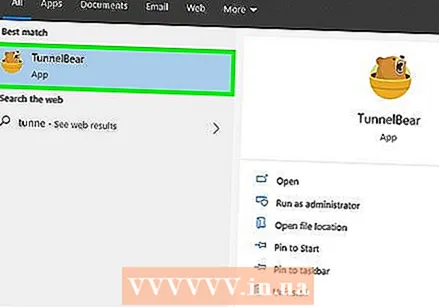 একটি ভিপিএন পরিষেবা দিয়ে আপনার ওয়াইফাই সংযোগটি সুরক্ষিত করুন। কোনও সর্বজনীন ওয়াই-ফাই সংযোগ বা অন্য কোনও নেটওয়ার্ক যা আপনার নয় তা আপনার পিসি হ্যাকার, ভাইরাস এবং ম্যালওয়ারের কাছে প্রকাশ করতে পারে।একটি ভার্চুয়াল প্রাইভেট নেটওয়ার্ক (ভিপিএন) আপনার তথ্য এনক্রিপ্ট করে এবং আপনার কম্পিউটারকে সুরক্ষিত রাখে, যাতে আপনি ঝুঁকি ছাড়াই ইন্টারনেটে সার্ফ করতে পারেন।
একটি ভিপিএন পরিষেবা দিয়ে আপনার ওয়াইফাই সংযোগটি সুরক্ষিত করুন। কোনও সর্বজনীন ওয়াই-ফাই সংযোগ বা অন্য কোনও নেটওয়ার্ক যা আপনার নয় তা আপনার পিসি হ্যাকার, ভাইরাস এবং ম্যালওয়ারের কাছে প্রকাশ করতে পারে।একটি ভার্চুয়াল প্রাইভেট নেটওয়ার্ক (ভিপিএন) আপনার তথ্য এনক্রিপ্ট করে এবং আপনার কম্পিউটারকে সুরক্ষিত রাখে, যাতে আপনি ঝুঁকি ছাড়াই ইন্টারনেটে সার্ফ করতে পারেন। - আপনি টানেল বিয়ার, সাইবার গোস্ট বা প্রোটনভিপিএন এর মতো জনপ্রিয় ভিপিএন এর সদস্যতা নিতে পারেন।
- অনেক ভিপিএন তাদের সুরক্ষা পরিষেবাগুলি ব্যবহার করার জন্য আপনাকে একটি মাসিক ফি প্রদান করতে হবে।
- বিনামূল্যে ভিপিএনগুলির জন্য ইন্টারনেট অনুসন্ধান করুন যা আপনিও ব্যবহার করতে পারেন।
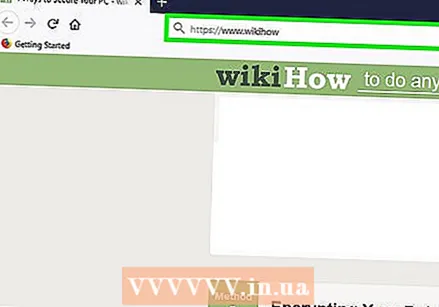 আপনার কম্পিউটারটি সুরক্ষিত করার জন্য ওয়েবসাইটগুলিতে একটি HTTPS সংযোগ ব্যবহার করুন। হাইপারটেক্সট ট্রান্সফার প্রোটোকল সুরক্ষিত, সাধারণত এইচটিটিপিএস-এর সংক্ষিপ্তসার, একটি ওয়েবসাইটের একটি সুরক্ষিত সংযোগ যা আপনার ব্রাউজার যখন কোনও ওয়েবসাইট খোলার ও দেখার সময় ব্যবহার করে। আপনি জানতে পারবেন যে আপনি যে ওয়েবসাইটটি অ্যাক্সেস করেছেন তা HTTPS সংযোগটি ব্যবহার করছে যদি আপনি ওয়েবসাইট ঠিকানা বারে ওয়েবসাইট ঠিকানার শুরুতে "https:" অক্ষরগুলি দেখেন।
আপনার কম্পিউটারটি সুরক্ষিত করার জন্য ওয়েবসাইটগুলিতে একটি HTTPS সংযোগ ব্যবহার করুন। হাইপারটেক্সট ট্রান্সফার প্রোটোকল সুরক্ষিত, সাধারণত এইচটিটিপিএস-এর সংক্ষিপ্তসার, একটি ওয়েবসাইটের একটি সুরক্ষিত সংযোগ যা আপনার ব্রাউজার যখন কোনও ওয়েবসাইট খোলার ও দেখার সময় ব্যবহার করে। আপনি জানতে পারবেন যে আপনি যে ওয়েবসাইটটি অ্যাক্সেস করেছেন তা HTTPS সংযোগটি ব্যবহার করছে যদি আপনি ওয়েবসাইট ঠিকানা বারে ওয়েবসাইট ঠিকানার শুরুতে "https:" অক্ষরগুলি দেখেন। - অনেকগুলি ওয়েবসাইট এইচটিটিপিএস সংযোগ ব্যবহার করে যা আপনার কম্পিউটার ভাইরাস এবং ম্যালওয়্যার থেকে সুরক্ষিত তা নিশ্চিত করে।
পদ্ধতি 4 এর 3: সুরক্ষিত পাসওয়ার্ড সুরক্ষা সুরক্ষিত পাসওয়ার্ড সুরক্ষা ইনস্টল করুন
 আপনার উইন্ডোজ অ্যাকাউন্টের জন্য "দ্বি-পদক্ষেপ যাচাইকরণ" বিকল্পটি সক্রিয় করুন। আপনার ওয়েব ব্রাউজারটি খুলুন এবং মাইক্রোসফ্টের ওয়েবসাইটে আপনার অ্যাকাউন্টে সাইন ইন করুন। পৃষ্ঠার শীর্ষে সুরক্ষা সেটিংস বিকল্পটি সন্ধান করুন এবং মেনুটি খোলার জন্য এটিতে ক্লিক করুন। আপনি "দ্বি-পদক্ষেপ যাচাইকরণ" শিরোনামে বিকল্পটি দেখেন কিনা তা সন্ধান করার জন্য সুরক্ষা মেনুটি দেখুন। বোতামটি ক্লিক করে বিকল্পটি সক্রিয় করুন।
আপনার উইন্ডোজ অ্যাকাউন্টের জন্য "দ্বি-পদক্ষেপ যাচাইকরণ" বিকল্পটি সক্রিয় করুন। আপনার ওয়েব ব্রাউজারটি খুলুন এবং মাইক্রোসফ্টের ওয়েবসাইটে আপনার অ্যাকাউন্টে সাইন ইন করুন। পৃষ্ঠার শীর্ষে সুরক্ষা সেটিংস বিকল্পটি সন্ধান করুন এবং মেনুটি খোলার জন্য এটিতে ক্লিক করুন। আপনি "দ্বি-পদক্ষেপ যাচাইকরণ" শিরোনামে বিকল্পটি দেখেন কিনা তা সন্ধান করার জন্য সুরক্ষা মেনুটি দেখুন। বোতামটি ক্লিক করে বিকল্পটি সক্রিয় করুন। - আপনার অ্যাকাউন্টে https://account.microsoft.com/profile এ লগ ইন করুন।
- দ্বি-পদক্ষেপ যাচাইকরণ সিস্টেমটি আপনাকে আপনার পিসিকে আরও সুরক্ষিত রাখতে সহায়তা করার জন্য অ্যাকাউন্টটি ব্যবহার করছে এবং অন্য কেউ নয়, তা নির্দেশ করার জন্য আরেকটি উপায় দেয়।
- দ্বি-পদক্ষেপ যাচাইকরণ সিস্টেমটি ইনস্টল করতে আপনাকে আউটলুক বা অন্যান্য উইন্ডোজ অ্যাপ্লিকেশন ব্যবহার করার প্রয়োজন নেই।
টিপ: দ্বিতীয় চেক যোগ করতে, আপনার একটি ডিভাইস বা মাইক্রোসফ্টের একটি ইমেল প্রয়োজন যার উপর আপনি একটি কোড পেতে পারেন যা আপনি এটি প্রমাণ করার জন্য ব্যবহার করতে পারেন। আপনি যদি কোনও পাঠ্য বার্তায় কোডটি পেতে চান তবে আপনার ফোন নম্বরটি প্রবেশ করান বা আপনি ইমেলের মাধ্যমে অ্যাক্সেস কোডটি পেতে চাইলে আপনার ইমেল ঠিকানাটি প্রবেশ করুন।
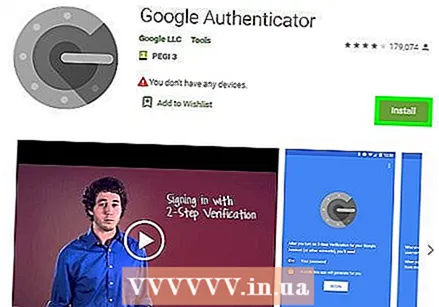 আপনি যে অ্যাপ্লিকেশনটি ব্যবহার করছেন সেটি সুরক্ষিত করতে একটি প্রমাণীকরণকারী অ্যাপ্লিকেশনটি ডাউনলোড করুন। আপনার স্মার্টফোন বা ট্যাবলেটে একটি প্রমাণীকরণকারী অ্যাপ্লিকেশনটি ডাউনলোড করুন, যাতে প্রতিবার আপনাকে পাঠ্য বার্তা বা ইমেলের মাধ্যমে কোডগুলি গ্রহণ করতে হবে না যে আপনি যখনই কোনও অ্যাপ্লিকেশন বা অ্যাকাউন্ট খোলার চেষ্টা করছেন তা নিশ্চিত করার দরকার পড়ে need আপনি অ্যাপ্লিকেশনটিতে ব্যবহার করেন এমন কোনও অ্যাপ্লিকেশন যুক্ত করুন যাতে আপনি সহজেই আপনার পরিচয় নিশ্চিত করতে এবং আপনার অ্যাপ্লিকেশনগুলিকে সুরক্ষা দিতে পারেন।
আপনি যে অ্যাপ্লিকেশনটি ব্যবহার করছেন সেটি সুরক্ষিত করতে একটি প্রমাণীকরণকারী অ্যাপ্লিকেশনটি ডাউনলোড করুন। আপনার স্মার্টফোন বা ট্যাবলেটে একটি প্রমাণীকরণকারী অ্যাপ্লিকেশনটি ডাউনলোড করুন, যাতে প্রতিবার আপনাকে পাঠ্য বার্তা বা ইমেলের মাধ্যমে কোডগুলি গ্রহণ করতে হবে না যে আপনি যখনই কোনও অ্যাপ্লিকেশন বা অ্যাকাউন্ট খোলার চেষ্টা করছেন তা নিশ্চিত করার দরকার পড়ে need আপনি অ্যাপ্লিকেশনটিতে ব্যবহার করেন এমন কোনও অ্যাপ্লিকেশন যুক্ত করুন যাতে আপনি সহজেই আপনার পরিচয় নিশ্চিত করতে এবং আপনার অ্যাপ্লিকেশনগুলিকে সুরক্ষা দিতে পারেন। - জনপ্রিয় প্রমাণীকরণকারী অ্যাপ্লিকেশনগুলিতে গুগল প্রমাণীকরণকারী, অথি এবং লাস্টপাস অন্তর্ভুক্ত রয়েছে।
- সুরক্ষার একটি অতিরিক্ত স্তর যুক্ত করতে আপনার পরিচয় অ্যাপ্লিকেশনটিতে আপনি সোশ্যাল মিডিয়ায় যে প্ল্যাটফর্মগুলি ব্যবহার করেন সেগুলির অ্যাকাউন্টগুলি যুক্ত করুন।
 আপনার পাসওয়ার্ডগুলির নিয়ন্ত্রণ রাখতে একটি পাসওয়ার্ড পরিচালক ব্যবহার করুন। একটি পাসওয়ার্ড ম্যানেজার আপনার পাসওয়ার্ডগুলি সংরক্ষণ করে এবং পরিচালনা করে, তবে আপনি কোনও নতুন ওয়েবসাইট বা অ্যাপের জন্য অ্যাকাউন্ট তৈরি করার সময় আপনাকে শক্তিশালী এবং অনন্য পাসওয়ার্ড তৈরি করতে দেয়। আপনি যদি কোথাও লগ ইন করতে চান তবে আপনি নিজের পাসওয়ার্ড তৈরি করতে পারেন, আপনার পাসওয়ার্ডটি অনুলিপি করতে পারেন এবং লগইন ক্ষেত্রে এটি আটকে দিতে পারেন।
আপনার পাসওয়ার্ডগুলির নিয়ন্ত্রণ রাখতে একটি পাসওয়ার্ড পরিচালক ব্যবহার করুন। একটি পাসওয়ার্ড ম্যানেজার আপনার পাসওয়ার্ডগুলি সংরক্ষণ করে এবং পরিচালনা করে, তবে আপনি কোনও নতুন ওয়েবসাইট বা অ্যাপের জন্য অ্যাকাউন্ট তৈরি করার সময় আপনাকে শক্তিশালী এবং অনন্য পাসওয়ার্ড তৈরি করতে দেয়। আপনি যদি কোথাও লগ ইন করতে চান তবে আপনি নিজের পাসওয়ার্ড তৈরি করতে পারেন, আপনার পাসওয়ার্ডটি অনুলিপি করতে পারেন এবং লগইন ক্ষেত্রে এটি আটকে দিতে পারেন। - কিছু পাসওয়ার্ড পরিচালকরা স্বয়ংক্রিয়ভাবে ব্রাউজারের এক্সটেনশানগুলি অন্তর্ভুক্ত করে যা স্বয়ংক্রিয়ভাবে আপনার পাসওয়ার্ডগুলি পূরণ করে।
- জনপ্রিয় পাসওয়ার্ড পরিচালকদের মধ্যে লাস্টপাস, 1 পাসওয়ার্ড এবং ড্যাশলেন অন্তর্ভুক্ত রয়েছে।
- কিছু পাসওয়ার্ড পরিচালক ডাউনলোড করতে আপনাকে মাসিক বা বার্ষিক সাবস্ক্রিপশন দিতে হতে পারে।
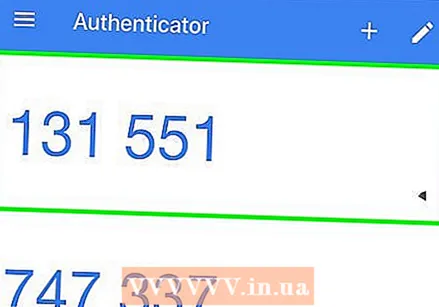 দ্বি-পদক্ষেপ যাচাইকরণ সক্রিয় করতে আপনার Google অ্যাকাউন্টে আপনার ফোন নম্বর যুক্ত করুন। গুগল এমন একটি যাচাইকরণ সিস্টেম নিয়োগ করে যা দ্বি-পদক্ষেপ যাচাইকরণ নামে একটি দ্বি-ফ্যাক্টর প্রমাণীকরণ সিস্টেম ব্যবহার করে যা আপনার অ্যাকাউন্টকে আরও সুরক্ষিত রাখতে সহায়তা করে। ব্রাউজারে, আপনার অ্যাকাউন্টের সুরক্ষা সেটিংসে যান এবং এটি সক্রিয় করতে আপনার অ্যাকাউন্টে আপনার স্মার্টফোনের নম্বর যুক্ত করুন। আপনি একটি পাঠ্য বার্তায়, টেলিফোনে বা কোনও যাচাইকরণ অ্যাপের মাধ্যমে একটি কোড পাবেন।
দ্বি-পদক্ষেপ যাচাইকরণ সক্রিয় করতে আপনার Google অ্যাকাউন্টে আপনার ফোন নম্বর যুক্ত করুন। গুগল এমন একটি যাচাইকরণ সিস্টেম নিয়োগ করে যা দ্বি-পদক্ষেপ যাচাইকরণ নামে একটি দ্বি-ফ্যাক্টর প্রমাণীকরণ সিস্টেম ব্যবহার করে যা আপনার অ্যাকাউন্টকে আরও সুরক্ষিত রাখতে সহায়তা করে। ব্রাউজারে, আপনার অ্যাকাউন্টের সুরক্ষা সেটিংসে যান এবং এটি সক্রিয় করতে আপনার অ্যাকাউন্টে আপনার স্মার্টফোনের নম্বর যুক্ত করুন। আপনি একটি পাঠ্য বার্তায়, টেলিফোনে বা কোনও যাচাইকরণ অ্যাপের মাধ্যমে একটি কোড পাবেন। - অ্যাপ স্টোর এ যান এবং একটি যাচাইকরণ কোড তৈরি করতে দ্বি-পদক্ষেপ যাচাইকরণ সক্রিয় করার পরে Google প্রমাণীকরণ অ্যাপ্লিকেশনটি ডাউনলোড করুন। আপনার যদি ইন্টারনেট সংযোগ না থাকে তবে এটিও সম্ভব।
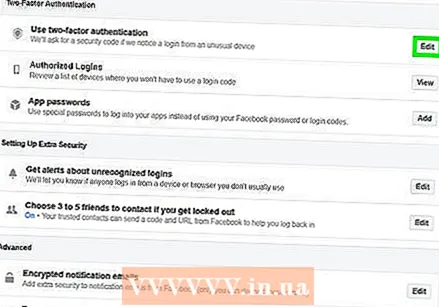 দ্বি-গুণক প্রমাণীকরণ ইনস্টল করে আপনার ফেসবুক সেটিংস পরিবর্তন করুন। আপনার ফেসবুক অ্যাকাউন্টটি আরও সুরক্ষিত করতে আপনার অ্যাকাউন্ট সেটিংসে "সুরক্ষা এবং লগইন" মেনুতে যান। আপনি যেভাবে দ্বিতীয় প্রমাণীকরণ পেতে চান তা চয়ন করতে "দ্বি-কারক প্রমাণীকরণ" বিকল্পের ডানদিকে "পরিবর্তন করুন" ক্লিক করুন Click আপনি একটি পাঠ্য বার্তায় পাশাপাশি কোনও প্রমাণীকরণকারী অ্যাপের সাহায্যে কোডটি পেতে পারেন।
দ্বি-গুণক প্রমাণীকরণ ইনস্টল করে আপনার ফেসবুক সেটিংস পরিবর্তন করুন। আপনার ফেসবুক অ্যাকাউন্টটি আরও সুরক্ষিত করতে আপনার অ্যাকাউন্ট সেটিংসে "সুরক্ষা এবং লগইন" মেনুতে যান। আপনি যেভাবে দ্বিতীয় প্রমাণীকরণ পেতে চান তা চয়ন করতে "দ্বি-কারক প্রমাণীকরণ" বিকল্পের ডানদিকে "পরিবর্তন করুন" ক্লিক করুন Click আপনি একটি পাঠ্য বার্তায় পাশাপাশি কোনও প্রমাণীকরণকারী অ্যাপের সাহায্যে কোডটি পেতে পারেন। - আপনার ফেসবুক অ্যাকাউন্ট ব্যক্তিগত তথ্য পূর্ণ যা আপনি স্পষ্টতই রক্ষা করতে চান তবে এটি হ্যাকার বা ম্যালওয়্যারের পক্ষে আপনার পিসিতে প্রবেশের উপায়ও হতে পারে।
4 এর 4 পদ্ধতি: নিরাপদ অভ্যাস বজায় রাখুন
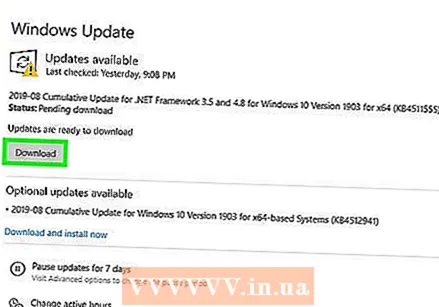 আপনার পিসি আপডেট হয়েছে তা নিশ্চিত করুন। এটি স্থায়ীভাবে রক্ষার জন্য, আপনার পিসিতে সর্বশেষতম সরঞ্জাম এবং আপডেট থাকা জরুরি। আপনার কম্পিউটারের নিয়ন্ত্রণ প্যানেলে উইন্ডোজ আপডেট বিকল্পে যান এবং "আপডেটগুলির জন্য চেক করুন" এ ক্লিক করুন the সমস্ত উপলব্ধ আপডেট ইনস্টল করে এমন বিকল্পটি চয়ন করুন।
আপনার পিসি আপডেট হয়েছে তা নিশ্চিত করুন। এটি স্থায়ীভাবে রক্ষার জন্য, আপনার পিসিতে সর্বশেষতম সরঞ্জাম এবং আপডেট থাকা জরুরি। আপনার কম্পিউটারের নিয়ন্ত্রণ প্যানেলে উইন্ডোজ আপডেট বিকল্পে যান এবং "আপডেটগুলির জন্য চেক করুন" এ ক্লিক করুন the সমস্ত উপলব্ধ আপডেট ইনস্টল করে এমন বিকল্পটি চয়ন করুন। - কিছু আপডেটগুলি সম্পূর্ণ হতে এক ঘন্টা সময় নেয়, বিশেষত যদি আপনি আপনার পিসি আপডেট করে দীর্ঘ সময় হয়ে যায়।
- আপডেট প্রক্রিয়াটি সম্পূর্ণ হয়ে গেলে, আপডেটগুলি কার্যকর হওয়ার জন্য আপনার কম্পিউটার পুনরায় চালু করুন।
 ইমেল সংযুক্তিগুলি খোলার আগে সর্বদা স্ক্যান করুন। তেমনি, আপনার মনে হয় এমন একজন ইমেল যা আপনি জানেন এমন একজনের কাছ থেকে পেয়েছিলেন যিনি বর্শা ফিশিং নামক কৌশলটি ব্যবহার করে পাঠানো যেতে পারে, যেখানে প্রেরক আপনার ইমেল এবং আপনার পিসি অ্যাক্সেস করার জন্য আপনার পরিচিতিগুলির একটি হিসাবে মাস্ক্রেড করে। সর্বদা সমস্ত সংযুক্তিতে ডান ক্লিক করুন এবং ফাইলটি নিরাপদ কিনা তা নিশ্চিত করতে ম্যানুয়ালি স্ক্যান করতে একটি চয়ন করুন।
ইমেল সংযুক্তিগুলি খোলার আগে সর্বদা স্ক্যান করুন। তেমনি, আপনার মনে হয় এমন একজন ইমেল যা আপনি জানেন এমন একজনের কাছ থেকে পেয়েছিলেন যিনি বর্শা ফিশিং নামক কৌশলটি ব্যবহার করে পাঠানো যেতে পারে, যেখানে প্রেরক আপনার ইমেল এবং আপনার পিসি অ্যাক্সেস করার জন্য আপনার পরিচিতিগুলির একটি হিসাবে মাস্ক্রেড করে। সর্বদা সমস্ত সংযুক্তিতে ডান ক্লিক করুন এবং ফাইলটি নিরাপদ কিনা তা নিশ্চিত করতে ম্যানুয়ালি স্ক্যান করতে একটি চয়ন করুন। টিপ: আপনি জানেন না এমন লোক বা সংস্থার ইমেলগুলিতে সংযুক্তিগুলি খুলবেন না।
 অতিরিক্ত সুরক্ষার জন্য, আপনার ইমেল প্রোগ্রামটি স্বয়ংক্রিয়ভাবে চিত্র খোলার থেকে বিরত রাখুন। ক্ষতিকারক প্রোগ্রামগুলি আপনার ই-মেইলে এবং আপনার পিসিতে অ্যাক্সেস পেতে সকল ধরণের কৌশল ব্যবহার করতে পারে। অযাচিত সফ্টওয়্যারটি বাইরে রাখতে, আপনি প্রাপ্ত বার্তাগুলিতে চিত্রগুলির স্বয়ংক্রিয় প্রদর্শন বন্ধ করুন। আপনার ইমেলের আপনার অ্যাকাউন্ট সেটিংসে যান এবং চিত্রগুলি প্রদর্শিত হওয়ার আগে আপনার সম্মতি দেওয়ার জন্য বিকল্পটি চয়ন করুন।
অতিরিক্ত সুরক্ষার জন্য, আপনার ইমেল প্রোগ্রামটি স্বয়ংক্রিয়ভাবে চিত্র খোলার থেকে বিরত রাখুন। ক্ষতিকারক প্রোগ্রামগুলি আপনার ই-মেইলে এবং আপনার পিসিতে অ্যাক্সেস পেতে সকল ধরণের কৌশল ব্যবহার করতে পারে। অযাচিত সফ্টওয়্যারটি বাইরে রাখতে, আপনি প্রাপ্ত বার্তাগুলিতে চিত্রগুলির স্বয়ংক্রিয় প্রদর্শন বন্ধ করুন। আপনার ইমেলের আপনার অ্যাকাউন্ট সেটিংসে যান এবং চিত্রগুলি প্রদর্শিত হওয়ার আগে আপনার সম্মতি দেওয়ার জন্য বিকল্পটি চয়ন করুন। - Gmail এ, স্ক্রিনের উপরের ডানদিকে কোণায় সেটিংস বিকল্পটি ক্লিক করুন। ইমেল সেটিংস চয়ন করুন এবং "বাহ্যিক সামগ্রী দেখার আগে জিজ্ঞাসা করুন" ক্ষেত্রটি ক্লিক করুন।
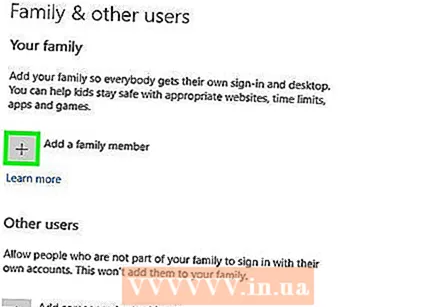 উইন্ডোজে ম্যালওয়্যার ব্লক করতে প্রশাসক অ্যাকাউন্ট নয়, একটি সাধারণ ব্যবহারকারীর অ্যাকাউন্ট ব্যবহার করুন। আপনি যদি সেটিংস পরিবর্তন না করেই আপনার পিসি সেট আপ করেন তবে আপনি কোনও প্রশাসক অ্যাকাউন্ট ব্যবহার করছেন, যা আপনার পিসিকে সম্ভাব্য আক্রমণে প্রকাশ করতে পারে। ব্যবহারকারী অ্যাকাউন্ট মেনু থেকে "অন্য অ্যাকাউন্ট পরিচালনা করুন" বিকল্পটি নির্বাচন করুন এবং একটি নতুন অ্যাকাউন্ট তৈরি করুন। আপনি যখন অ্যাকাউন্টটি তৈরি করেন, "স্ট্যান্ডার্ড ব্যবহারকারী" বিকল্পটি চয়ন করুন।
উইন্ডোজে ম্যালওয়্যার ব্লক করতে প্রশাসক অ্যাকাউন্ট নয়, একটি সাধারণ ব্যবহারকারীর অ্যাকাউন্ট ব্যবহার করুন। আপনি যদি সেটিংস পরিবর্তন না করেই আপনার পিসি সেট আপ করেন তবে আপনি কোনও প্রশাসক অ্যাকাউন্ট ব্যবহার করছেন, যা আপনার পিসিকে সম্ভাব্য আক্রমণে প্রকাশ করতে পারে। ব্যবহারকারী অ্যাকাউন্ট মেনু থেকে "অন্য অ্যাকাউন্ট পরিচালনা করুন" বিকল্পটি নির্বাচন করুন এবং একটি নতুন অ্যাকাউন্ট তৈরি করুন। আপনি যখন অ্যাকাউন্টটি তৈরি করেন, "স্ট্যান্ডার্ড ব্যবহারকারী" বিকল্পটি চয়ন করুন। - একটি স্ট্যান্ডার্ড অ্যাকাউন্ট ব্যবহার করে আপনি আপনার পিসির পরে অতিরিক্ত স্তরের সুরক্ষা যুক্ত করেন।
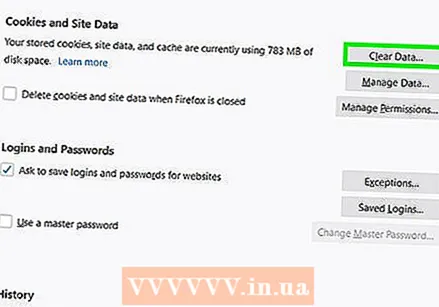 আপনার ব্রাউজার থেকে কুকিজ অপসারণ করুন যা আপনি চান না বা প্রয়োজন নেই। কুকিজ হ'ল ওয়েবসাইটগুলি আপনার এবং আপনার ব্রাউজার সম্পর্কে তাদের ওয়েবসাইট ব্রাউজিংকে আরও সহজ এবং ব্যবহারিক করে তোলার জন্য তথ্য সংরক্ষণ করার একটি উপায়। এগুলি কেবল হ্যাকার বা দূষিত সফ্টওয়্যার দ্বারা ব্যবহার করা যেতে পারে। আপনার ব্রাউজার সেটিংসে যান এবং আপনি চান না এমন কোনও কুকিজ মুছুন।
আপনার ব্রাউজার থেকে কুকিজ অপসারণ করুন যা আপনি চান না বা প্রয়োজন নেই। কুকিজ হ'ল ওয়েবসাইটগুলি আপনার এবং আপনার ব্রাউজার সম্পর্কে তাদের ওয়েবসাইট ব্রাউজিংকে আরও সহজ এবং ব্যবহারিক করে তোলার জন্য তথ্য সংরক্ষণ করার একটি উপায়। এগুলি কেবল হ্যাকার বা দূষিত সফ্টওয়্যার দ্বারা ব্যবহার করা যেতে পারে। আপনার ব্রাউজার সেটিংসে যান এবং আপনি চান না এমন কোনও কুকিজ মুছুন। - বেশিরভাগ ওয়েবসাইটের জন্য নির্দিষ্ট কুকিজ থাকা আপনার ওয়েবসাইটগুলিতে প্রায়শই পরিদর্শন করা উচিত যাতে আপনার বিবরণটি প্রবেশ না করা এড়াতে কার্যকর হতে পারে।
 এইচটিটিপিএসবিহীন কোনও ঠিকানা রয়েছে এমন ওয়েবসাইটগুলি এড়িয়ে চলুন। যদি কোনও ওয়েবসাইট সন্দেহজনক বলে মনে হয় বা ওয়েবসাইটটি যদি আপনাকে ব্যক্তিগত তথ্য প্রবেশ করতে বলে, তবে আপনার কম্পিউটারকে কোনও সম্ভাব্য আক্রমণ থেকে রক্ষা করতে এটি দেখার সুযোগ করবেন না। আপনি যদি এইচটিটিপিএস অক্ষর ছাড়াই কোনও ওয়েব ঠিকানা দেখতে পান তবে এটি একটি স্পষ্ট লক্ষণ যে ওয়েবসাইটটি নিরাপদ নয়।
এইচটিটিপিএসবিহীন কোনও ঠিকানা রয়েছে এমন ওয়েবসাইটগুলি এড়িয়ে চলুন। যদি কোনও ওয়েবসাইট সন্দেহজনক বলে মনে হয় বা ওয়েবসাইটটি যদি আপনাকে ব্যক্তিগত তথ্য প্রবেশ করতে বলে, তবে আপনার কম্পিউটারকে কোনও সম্ভাব্য আক্রমণ থেকে রক্ষা করতে এটি দেখার সুযোগ করবেন না। আপনি যদি এইচটিটিপিএস অক্ষর ছাড়াই কোনও ওয়েব ঠিকানা দেখতে পান তবে এটি একটি স্পষ্ট লক্ষণ যে ওয়েবসাইটটি নিরাপদ নয়। - ওয়েব ঠিকানায় এইচটিটিপিএস ব্যতীত সমস্ত ওয়েবসাইটই বিপজ্জনক নয় তবে সেগুলি সুরক্ষিত নয়, তাই নিরাপদ দিকে থাকতে এই ওয়েবসাইটগুলিতে কোনও ব্যক্তিগত বা আর্থিক তথ্য প্রবেশ করবেন না।